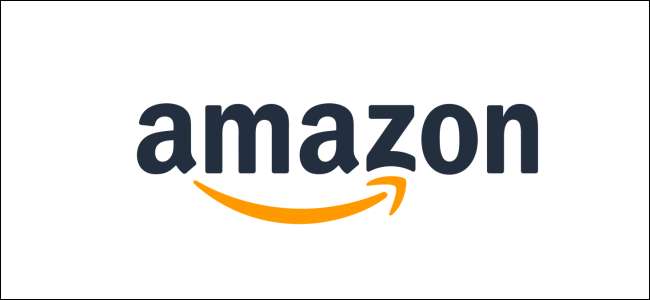
Xác thực hai yếu tố (2FA) là một công cụ bảo mật tuyệt vời và chúng tôi luôn giới thiệu nó . Hầu hết các ứng dụng đều giúp bật 2FA khá dễ dàng và Amazon cũng không ngoại lệ. Dưới đây là cách bật tính năng này và giúp bạn an toàn hơn.
Bạn sẽ cần phải đăng nhập vào tài khoản Amazon của mình, trên trang web Amazon hoặc trong ứng dụng Amazon trên điện thoại của bạn. Khi bạn đã đăng nhập, hãy chuyển đến Tài khoản của bạn> Đăng nhập và bảo mật và nhấp vào nút Chỉnh sửa bên cạnh “Cài đặt bảo mật nâng cao”.
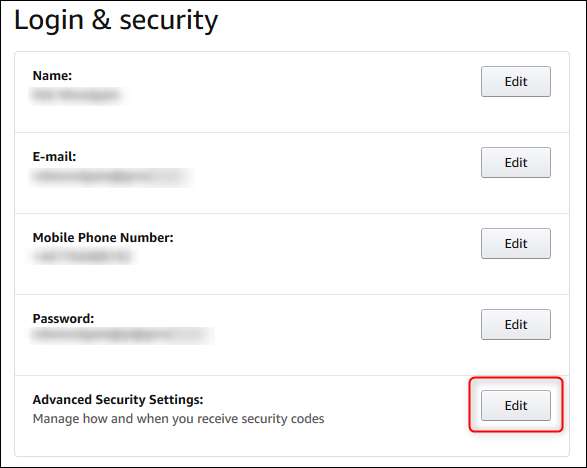
Ở đầu trang, bên cạnh tiêu đề “Xác minh hai bước”, hãy nhấp vào “Bắt đầu”. (Và vâng, Amazon gọi nó là xác minh hai bước thay vì xác thực hai yếu tố, nhưng nó giống nhau.)
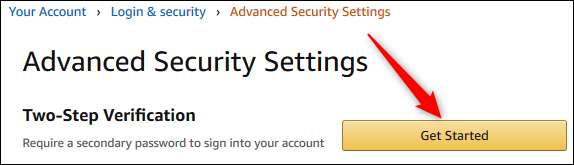
Bây giờ bạn có thể chọn cách bạn muốn nhận mã 2FA của mình. Chúng tôi khuyên bạn nên sử dụng ứng dụng trình xác thực, đây là quy trình mà chúng tôi sẽ trình bày ở đây, nhưng bạn có thể sử dụng SMS nếu muốn tốt hơn là hoàn toàn không sử dụng 2FA .
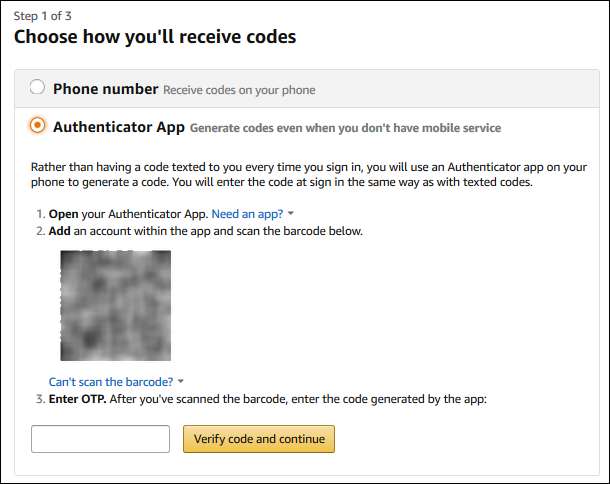
Bước đầu tiên của quy trình là cài đặt ứng dụng trình xác thực của bạn, mà chúng tôi cho rằng bạn đã làm xong. Bước thứ hai là mở ứng dụng xác thực của bạn và thêm tài khoản:
- Nếu bạn đang sử dụng trang web Amazon: Giữ máy ảnh điện thoại của bạn lên mã QR do Amazon hiển thị và làm theo hướng dẫn trong ứng dụng của bạn.
- Nếu bạn đang sử dụng ứng dụng Amazon trên điện thoại của mình: Sao chép mã dài được hiển thị và thêm mã đó theo cách thủ công vào ứng dụng trình xác thực của bạn.
Cuối cùng, nhập mã được tạo bởi ứng dụng xác thực của bạn vào hộp văn bản “Nhập OTP” trên trang Amazon, sau đó nhấp vào “Xác minh mã và tiếp tục”.
Nếu bạn đang sử dụng ứng dụng Amazon trên điện thoại của mình, quá trình này đã hoàn tất.
Nếu bạn đã đăng nhập vào trang web Amazon, giai đoạn tiếp theo cung cấp cho bạn thông tin về cách sử dụng 2FA nếu bạn đang sử dụng thiết bị không thể hiển thị màn hình thứ hai. Không có thông tin về những thiết bị này là gì, nhưng những hình ảnh gợi ý các phiên bản trước của Kindle. Trong các thử nghiệm của chúng tôi bằng cách sử dụng Kindles lên đến năm tuổi, không có lời nhắc 2FA nào cả, vì vậy có thể không có vấn đề gì ở đây. Nhưng chúng tôi vẫn khuyên bạn nên kiểm tra tất cả các thiết bị sử dụng tài khoản Amazon của mình để đảm bảo rằng bạn có thể truy cập tài khoản của mình như mong đợi.
Trên cùng một trang, bạn cũng có thể cho Amazon biết rằng trình duyệt hiện tại của bạn không yêu cầu kiểm tra 2FA bằng cách bật hộp kiểm "Không yêu cầu mã trên trình duyệt này". Bạn chỉ nên thực hiện việc này nếu bạn đang sử dụng máy tính của riêng mình, không phải trên máy tính của người khác hoặc máy tính dùng chung.
Nếu bạn đã thiết lập trình duyệt của mình thành xóa cookie khi bạn đóng trình duyệt , điều này sẽ không hoạt động trừ khi bạn yêu cầu trình duyệt của mình tạo một ngoại lệ cho cookie của Amazon. Tùy thuộc vào bạn nếu điều này đáng để đánh đổi bằng cách đăng nhập dễ dàng hơn. Sau đó, nhấp vào nút “OK. Bật nút Xác minh hai bước ”và bạn đã hoàn tất.
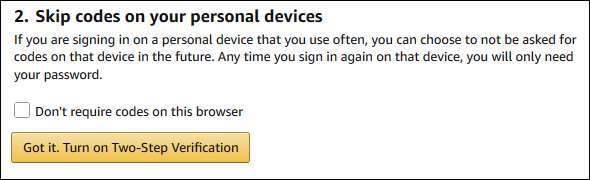
Bạn sẽ được đưa trở lại trang “Cài đặt bảo mật nâng cao”.
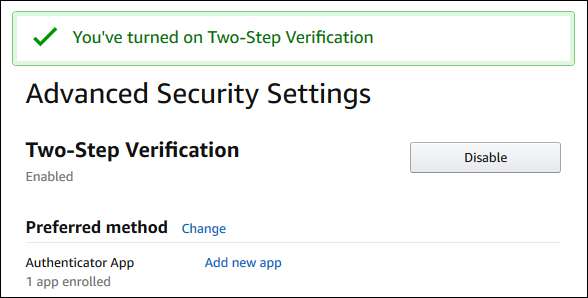
Không giống như một số ứng dụng, Amazon không cung cấp mã dự phòng nếu bạn gặp sự cố với 2FA. Thay vào đó, nó sẽ gửi cho bạn một tin nhắn văn bản nếu ứng dụng trình xác thực của bạn không hoạt động chính xác. Và nếu vẫn thất bại, bạn sẽ phải gọi điện cho họ để được trợ giúp. Dịch vụ khách hàng của Amazon tốt một cách đáng ngạc nhiên, nhưng lý tưởng nhất là bạn muốn có thể tự mình giải quyết các vấn đề, đặc biệt là các vấn đề đăng nhập. Trên trang “Cài đặt bảo mật nâng cao” có phần “Phương pháp sao lưu”, với tùy chọn thêm điện thoại mới.
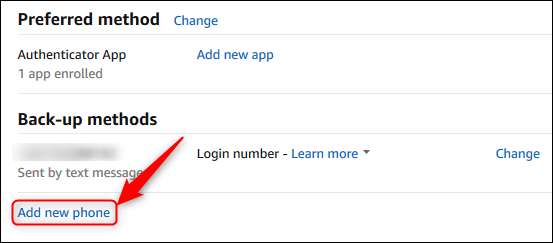
Sử dụng tùy chọn này để thêm điện thoại khôi phục mà mã SMS có thể được gửi tới nếu bạn mất điện thoại chính. Nếu bạn không có điện thoại thứ hai, hãy sử dụng số điện thoại của một thành viên gia đình hoặc bạn bè đáng tin cậy (với sự cho phép của họ). Nếu không, bạn sẽ phải liên hệ với Amazon nếu bị khóa tài khoản của mình.
Bây giờ tài khoản Amazon của bạn đã được thiết lập và định cấu hình cho 2FA. Nếu bạn có ứng dụng Amazon trên điện thoại của mình, bạn sẽ không cần nhập mã 2FA, miễn là đó chính là điện thoại bạn sử dụng để xác thực trang web Amazon. Muốn MFA tốt hơn? Xem các hướng dẫn khác của chúng tôi cho Gmail , Khịt mũi , ID Apple và Slack .







